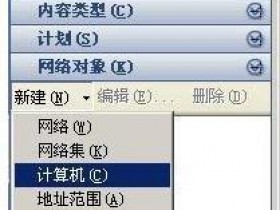- A+
水星路由器简介
水星路由器是一个路由器品牌,具有强大的功能。
中文名
水星路由器
外文名
Mercury Router
硬 件
CPU处理器网络专用处理器
网络界面
广域网络WAN端口2
处理效能
联机数Sessions5,000
目录
1硬件规格
2网络界面
3处理效能
4线路备援/负载平衡
5广域网络端口连接型态
6DHCP服务器
7一键封QQ、MSN、BT、SKYPE一键封QQ
8IP路由通信协议
9系统管理
10典型带机量
11多WAN联机端口
12弹性内部IP管理
13QoS带宽管理
14强效防火墙
15动态功能变量名称解析服务DDNS
16便利系统管理
17硬件设计优点
18产品应用图
1硬件规格编辑
CPU处理器网络专用处理器
Flash快闪8MB(64Mbit)
DRAM内存32MB(256Mbit)
2网络界面编辑
广域网络WAN端口2
非军事区DMZ端口1(WAN2/DMZ)
局域网LAN端口2
3处理效能编辑
联机数Sessions5,000
防火墙效能双向转发30Mbps
4线路备援/负载平衡编辑
线路备援●
线路联机俭测●
联机数负载平衡●
IP负载平衡Future
5广域网络端口连接型态编辑
DHCP自动取得IP位址●
指定IP地址●
ADSLPPPoE设定●
6DHCP服务器编辑
自动配发IP数量ClassC
IP&MAC地址绑定●
MAC位址控制●
QoS带宽管理
保证带宽●
最大带宽●
优先顺序●
联机数量控制●
防火墙Firewall
SPI/DoS俭测●
黑客攻击日志●
网络存取管控规则●
上网管控●
Java/Cookies/ActiveX/HTTPProxy管制●
7一键封QQ、MSN、BT、SKYPE一键封QQ编辑
IP过滤●
服务端口过滤●
网络位址转译NAT
一对一NAT●
PAT端口位址转换●
虚拟服务器●
UPnP通信协议●
8IP路由通信协议编辑
静态路由●
动态功能变量名称解析服务DDNS
QnoDDNS.org.cn●
3322/DynDNS●
支持单一WAN端口同步更新设置●
9系统管理编辑
系统软件在线升级●
网页管理●
系统组态参数文件备份/回复●
系统自我检测●
系统日志/在线即时监看
系统防火墙日志●
电邮告警●
系统流量状态显示●
10典型带机量编辑
建议带机量20~30
注一:●表示有支持此项功能,Future表示已规划此项功能,近期完成
注二:本公司保留产品规格内容的修改权利
11多WAN联机端口编辑
支持带宽汇聚。2个广域网络端口,提供企业弹性配置运用,带宽成长空间大。可以多条ADSL取代光纤,汇聚线路增加带宽,取代带宽升级,可节省费用又能解决带宽不足的问题。支持ADSL固接/PPPoE计时制/CableModem/光纤接入/FTTX等各种协议。
支持智能型,IP位址两种带宽均衡模式,优化对外带宽使用。智能型负载平衡模式可依联机数为单位平均分配每个广域网络的带宽流量,保持不同WAN端带宽利用率相近。IP位址负载平衡模式适用多条单一运营商线路,依据内部网络IP分配不同WAN流量。
支持协定绑定。可依据IP或应用服务端口,设置由特定的广域网络WAN端口进行联机,确保重要人员或应用服务可以使用专用线路,得到足够带宽,不受其它联机干扰。
自动线路备援。一条线路掉线,会自动改用另一个WAN端口的线路联机,确保联机稳定不掉线。
12弹性内部IP管理编辑
内建DHCP服务器,可提供局域网内电脑自动取得IP,方便管理。
DMZ/WAN连接端口可作切换使用,支持对外开放服务器。NAT模式运作时,若需要使用不支持虚拟IP位址的应用程序时,可将DMZ连接端口的合法固定IP直接对应内部虚拟IP使用。
支持一对一NAT,可将固定IP直接对应到内部网络虚拟IP电脑,作应用服务器使用。
虚拟服务器功能,只需要一个固定IP,即可依据应用服务端口,分别对应到各个内部网络虚拟IP的应用服务器。由于同时只开放单一应用服务,安全性较高。
13QoS带宽管理编辑
支持IP群组管理。可设置用户群组,方便进行不同等级的带宽管理及存取规则,简化管理又可增进运作效能。
解决BT、P2P、视频影片下载等占用带宽问题。以设置联机数、关键字、最大或最小带宽等方式,有效限制带宽占用,让内部网络其它用户可正常联机。
保障重要人员或应用服务的带宽需求优先畅通。可依据IP或应用服务端口分配带宽或设置优先顺序,优先传送重要信息数据不致延迟,互联机联机使用更有效率。
14强效防火墙编辑
主动式封包检测功能,经由对网络层联机的动态检测,拒绝或阻挡非标准通信协议的联机要求。主动进行数据包双向过滤,有效防止冲击波、木马等病毒。针对目前常见的DOS攻击,具备短包、碎片包、ICMP、SynFlood、TCP/UDP过滤等功能。
具备ARP攻击防御能力。通过内部网络电脑及路由器IP/MAC地址绑定功能,固定网关ARP列表,确保有效防止ARP病毒攻击。免费提供侠诺专用ARP用户端自动绑定软件,用户无需自行打网络命令,即可进行IP/MAC位址绑定,大幅减少网管负担。
QQ一指键简易管理功能,极简化配置省时省力。可设置不受限制的QQ号,绝对精准的提供需要使用QQ即时通的特定用户,免于受到管制。
藉由设置网络存取规则及网络存取时间,管控企业员工个别上网行为。可依据IP位址及应用服务端口来管理内外所有的网络封包流量是否可以通过防火墙进行网络存取。可设置网络存取时间,管制员工上网时段。
15动态功能变量名称解析服务DDNS编辑
动态网址转换DDNS功能可解读网络用户要求并转换到对应的服务器,即使使用ADSL取得动态IP,也可让用户以记功能变量名称的方式来存取服务器,方便实现架设虚拟服务器、建立企业VPN网络及远端登入管理的目的。
支持QnoDDNS、以及其它3322/DynDNS等动态功能变量名称服务。QnoDDNS为侠诺专为广大用户打造的DDNS加值服务系统,在台湾中华电信、大陆电信及网通线路均设有服务器,多台服务器互为备援,确保服务稳定运作。QnoDDNS免费提供给侠诺用户注册使用,不需负担额外花费,是用户对于DDNS服务系统的最佳选择。
支持单一端口同步更新DDNS服务设置,简化管理、省时省力。
16便利系统管理编辑
网管可通过对日志管理和查找,即时监控系统状态及内外流量,快速发现问题,进而作对应的配置,确保内部网络运作无误。
提供系统日志SYSLOG功能,网管可经由配置,将系统信息记录动态存取到外部服务器,达到深度管理的要求。
支持远端系统管理,可接受公网IP接入做管理配置。启动远端系统管理功能,网管可使用Web流览器输入用户名及密码后,远端登入系统作配置管理。
通过设置电子邮件告警事件内容,在系统安全受到威胁时立即通报,让网管能够第一时间及时反应。
支持在线软件更新,提供系统软件免费升级服务,升级时不需关机,只需要短时间即可更新软件,以提高网络的安全性。
支持系统组态档备份与回复。用户可将策略配置存档备份,有需要时可将文件回复重起,避免重新设置发生错误,让网管方便管理,无后顾之忧。
全中文的网页配置及管理画面,所有设置参数与组态清楚明确、简单易懂。没有太多网络知识的网管人员也可轻易进行配置。
17硬件设计优点编辑
水星路由器怎么改密码水星路由器改WiFi和登陆密码教程
水星路由器怎么改密码?对于家中使用水星路由器的用户来说,为了提升路由器安全性,有时候需要修改密码来解决。一般来说,路由器修改密码包含WiFi密码和路由器登陆密码两种,以下我们分别详细介绍下,希望能够对大家有所帮助。
不管是改水星路由器的管理员密码还是WiFi无线密码,首先都必须登陆水星路由器后台管理界面,具体方法如下。
在已经连接上水星路由器的电脑上打开浏览器,然后输入水星路由器登陆网址:192.168.1.1 完成后按回车键确认打开,之后需要我们输入管理员密码,输入路由器管理员密码即可登陆了,如下图所示。
Ps.老版本水星路由器,请输入用户名和密码登陆。一些老式的水星路由器的登录界面一般需要输入用户名和密码,如果没有修改过,默认都是admin。
输入账号密码,进入水星路由器管理界面之后,修改WiFi无线密码和路由器管理密码就比较简单了,下面我们详细介绍下。
一、水星路由器改WiFi无线密码方法
由于WiFi密码使用久了,容易被太多人知道,也容易被附近的蹭网份子破解,因此在路由器改密码中,更改WiFI密码是经常需操作的,下面首先介绍下水星无线路由器修改WiFi无线密码教程。
1、在上面打开的水星路由器管理设置界面,点击左侧的【无线设置】,如下图所示;
2、在无线设置展开的设置选项中,再点击【无线安全设置】,然后在右侧找到“PSK密码”这个就是WiFi密码,例如小编将这里当前的WiFi密码【WWW.DNJSB.COM】改成新的WiFi密码,新密码需要8位以上字母或者数字,为了防止被蹭网,密码最好包含字母和数字,并且不容易被他人知道的密码,完成后记得点击底部的【保存】即可,所示。
水星无线路由器WiFi密码修改完成后,记得需要重启路由器后,新密码才会生效。重启路由器操作是在左侧的【系统管理】里面的【重启路由器】中进行。
设置水星路由器,只需4步
一、首选把路由器电源插上,网线一头插在电脑上,一头插在路由器端口1.
二、打开电脑浏览器,在地址栏输入melogin.cn
三、设置路由器登录密码
四、设置账户密码
五、设置无线名称和密码
最后把网线一头插在网络端口,一头插在路由器WAN口。
这样就设置好了,是不是很简单!
水星路由器:轻快动感之选300M水星MW310R无线路由器 [摘要]
水星MW310R采用MIMO、SST、CCA等多项先进11N无线技术,无线传输速率最高可达300Mbps,局域网内的数据传输更加高效,用户可轻松享受更为高速流畅的语音视频、在线点播和网络游戏等。
[正文]
MERCURY水星网络创立于2001年,是一家专业的网络与通信产品解决方案提供商,如今的产品已经覆盖无线、ADSL、路由器、交换机、网络摄像机、打印服务器、光纤收发器、网卡等系列的网络产品,国内的市场增长迅猛,现已进入行业的前二名。本次介绍的是水星的MW310R 300M无线路由器。
水星MW310R采用MIMO、SST、CCA等多项先进11N无线技术,无线传输速率最高可达300Mbps,局域网内的数据传输更加高效,用户可轻松享受更为高速流畅的语音视频、在线点播和网络游戏等。水星MW310R采用三根5dBi天线,信号多路收发,既充分利用数据带宽,又保证数据传输的有效性,信号更强,覆盖范围更广,穿透力更强劲,有效解决由隔墙多、距离远等复杂环境导致的信号弱、掉线等问题。
针对全国各地运营商共享限制问题,水星MW310R具有优秀的兼容性,内置多种特殊拨号模式,同时还提供免费软件升级,轻松破解网络共享封杀。MW310R支持IP带宽控制、WDS无线桥接、ARP攻击防护、WPS一键安全连接等丰富实用功能,全面满足用户自由、高速、安全的上网需求。
MW310R可灵活管控各台电脑的上网带宽,可有效避免个别用户使用迅雷、BT等P2P软件对其它用户造成的影响。可实现两台或多台无线路由器之间的无线桥接,桥接同时还支持AP模式提供无线接入,扩张无线网络覆盖范围。MW310R可通过WPS一键安全设定按钮进行快速无线加密,保证与无线网卡之间的安全连接。MW310R沿用一脉相承且更为卓越的品质,通过高精度表面工艺处理,肌理均匀且不反光,细腻的质感给用户带来无比舒适的感官体验。
点评: 这款水星MW310R无线路由器外形轻快动感,给人一种爽朗之感,同样采用了MIMO、SST、CCA等多项先进11N无线技术,无线传输速率最高可达300Mbps。火热限时促销价65.7元随时恢复市场价120,购买请点击左下角阅读全文。麦麦数码城欢迎你。
QQ:1269292381
旺旺:asaaaaa10
《网络设备总代理微信公共平台》
搜索“IT52058”或扫描下面的二维码,关注网络设备总代理微信,开启IT资讯新旅程!
水星MW313R300M家用三天线wifi无线路由器
电子城经销电脑、相机、学习机、手机、复印机、打印机、电子狗、等学习、办公、生活、车载、防盗监控系列电子产品。为了提供优质的产品保障和服务,电子城与联想、戴尔、佳能、尼康、苹果、华为、步步高、诺亚舟、飞利浦、索尼、三星等几十个知名厂家强强联合, 并成为京东合作商。电子城本着信誉第一,服务至上,顾客为本的经营理念,坚持销售品质最好、价格最优、售后最有保障的电子产品.并郑重承诺,凡经本店出售的所有电子均属正品行货,假一赔十,三天包退,七天包换。一切以诚信为本,用心为您打造电子大全、名优精品、正品行货、网价同步、订购商品、送货上门的电子世界。电子城有专业的售后服务团队,真正做到技术精湛,服务一流。买电子不用东奔西走,新奇特电子城应有尽有。服务热线:7816449 售后电话:7835555 地址:佳霖豪府楼下新奇特电子城。新品推荐
水星 MW313R 300M家用三天线wifi无线路由器:
特价:49
水星路由器设置教程
一·老型号水星路由器设置,打开浏览器,清空地址栏并输入路由器的管理地址192.168.1.1 账户密码都是admin
确定后进去看tp-link路由器设置教程只是密码输入界面不一样
二·最新型号水星路由器设置打开浏览器,清空地址栏并输入路由器的管理地址melogin.cn,在弹出的设置管理密码界面中,设置6~15位的管理密码,点击下一步,登录路由器管理界面。
注意:请记住设置好的管理密码,用于后续管理路由器。
如果无法登录,请点击参考:登录不了路由器的管理界面?
路由器会自动检测上网方式,如检测为宽带拨号上网,在对应设置框中输入运营商提供的宽带账号和密码,并确定该账号密码输入正确,点击下一步。
注意:76%的用户因为输错宽带账号密码导致无法上网,请仔细检查输入的宽带账号密码是否正确,注意区分中英文输入、字母大小写、后缀是否完整等。如果不确认,请咨询宽带运营商。
如果上网方式检测为自动获得IP地址或固定IP地址上网,请根据向导提示操作,填写对应参数即可。
无线名称建议使用数字或字母组合,请勿使用中文,无线密码建议设置8~63位的数字与字母组合,点击确定。
点击确认,完成设置向导。
设置完成后,进入路由器管理界面,在常用设置>>上网设置中,如在上网设置图标上显示,即表示网络连接成功。
至此,路由器已经设置完成。电脑连接路由器后可以直接打开网页上网,不用再使用电脑上的"宽带连接"来进行拨号了。
如果您还有其他电脑需要上网,用网线直接将电脑连接在路由器1\2\3\4任意一个空闲的LAN口即可上网;如果是笔记本、手机等无线终端,连接上路由器的无线信号即可上网,不需要再配置路由器。
水星路由器怎么设置限速_192.168.1.1
核心提示:关于路由器设置限速已经不是什么新鲜事了,如今很多路由器都支持限速。路由器限速主要用在于多人共享上网,通过对每个上网用户宽带上线与下线进行设置,可以保证每个上网用户都可以获得合理的网速。以下www.d...
关于路由器设置限速已经不是什么新鲜事了,如今很多路由器都支持限速。路由器限速主要用在于多人共享上网,通过对每个上网用户宽带上线与下线进行设置,可以保证每个上网用户都可以获得合理的网速。以下www.dnwxzs.com编辑简单为大家介绍一下水星路由器如何设置限速,这也是最近一网友问到的问题。
水星路由器设置限速方法步骤如下:
一、水星路由器的默认管理地址是192.168.1.1,在 IE 浏览器上输入路由器的 IP 地址,然后输入路由器的“用户名和密码”,点击“确定”按钮,如下图所示。
登录水星路由器
注:路由器的默认用户名和密码一般是admin和admin,如果不是的话,请参考路由器背面或说明书或者将路由器恢复到出厂设置,再试,详情请阅读:路由器怎样恢复设置 路由器恢复出厂设置指南。
二、进入到路由器管理页面以后,点击页面左边列表中的“IP带宽控制”,然后在勾选右边的“开启IP带宽控制”选项,所示。
进入水星路由器IP宽带控制管理
三、然后选择我们宽带的类型,我这里选择 宽带类型为ADSL,带宽大小为 2000 Kbps(即是我们通常所说的2兆),所示。
注:请根据自己的实际情况输入带宽的大小 ,默认值为2000Kbps
四、接下来配置IP带宽控制规则:
1.规则以是 IP 地址段来控制的,比如我们想限制从192.168.100到192.168.150这些 IP 地址,在IP地址段中填入100和150即可。
2.模式选择为“限制最大宽带”,勾选“启用”。
3.带宽大小,这里设置为 100 Kbps,即最大网速不能超过 100Kbps。请根据自己的实际情况来设置,如果限速效果不理想的话,可以慢慢调小这个数值,调整以后记得点击保存按钮。
4.最后点击下方的“保存”按钮,所示。
这条规则的总体意思就是: 从192.168.100到192.168.150这些 IP 地址,在上网时的最大带宽不能超过100 Kbps。
本文可能会遇到一些本地IP设置的问题,详情大家可以阅读下:本机IP地址设置图文教程。
不管是什么路由器进行限速,我们要根据我们自己的宽带大小,已经共享上网人数来合理设计,以保障每个上网用户都有合理公正的宽带资源!
猜你还喜欢:如何设置路由器限速 路由器限速设置图文教程(演示的是TP-Link路由器限速方法)。
南阳宏恩科技有限公司ID:hnkj88 (长按复制)
网站建设、网站维护及优化、网站托管、微信平台托管、电子商务开发、微信商城开发、局域网构架;电脑及周边产品、办公耗材批发;系统集成、安防监控、门禁系统研发安装!
如何拥有自己的网站?
网站建设,三网合一,电脑版+手机版+微信开发,点击“阅读原文”开启自己的网络市场吧!
水星路由器设置的详细方法介绍!
复位mercury路由器的方法:请按压RESET按钮5秒钟以上,当SYS指示灯快速闪烁时放开按钮,路由器将重启,重启完毕后路由器将成功恢复为出厂设置。
第一、硬件设备的连接设置
1、建立局域网连接。用一根网线连接路由器的LAN口和局域网中的集线器或交换机。您也可以用一根网线将路由器与您的计算机网卡直接相连。(1)
2、建立广域网连接。用网线连接路由器和xDSL/Cable Modem或以太网。(1)
3、连接电源。连接好电源,路由器将自行启动。(1)
图1硬件连接图
第二、设置网络连接
1、计算机IP地址设置。具体参考fast无线路由器设置 http://www.jb51.net/softjc/39398.html
2、测试与路由器的连通。
在Windows XP 环境中,点击开始-运行,在随后出现的运行窗口输入“cmd”命令,回车或点击确定进入下图所示界面。
输入命令:Ping 192.168.1.1,回车。
如果屏幕显示为:
计算机已与路由器成功建立连接。
如果屏幕显示为:
这说明设备还未安装好,请按照下列顺序检查:
a)硬件连接是否正确?
设备面板上对应局域网端口的LAN状态指示灯(1/2/3/4)和您计算机上的网卡灯必须亮。
b)设备的IP地址是否为默认的值192.168.1.1?
如果不确定设备是否为默认的IP地址192.168.1.1,您可以按照2.2节所述的复位方法,将设备恢复为出厂默认设置。
c)您的计算机的TCP/IP设置是否正确?
如果设备的IP地址为192.168.1.1, 那么在手动配置计算机IP地址时,必须为192.168.1.x(X 是2 到254之间的任意整数)。
第三、mercury无线路由器设置
开启IE浏览器程序,在地址栏中输入“http://192.168.1.1”,回车确认后您将会看到下图所示登录界面,在登录对话框中输用户名和密码(出厂设置默认均为“admin”),单击“确定”按钮。
如果名称和密码正确,浏览器将显示管理员模式的画面,并会弹出一个设置向导的画面(如果没有自动弹出的话,可以单击管理员模式画面左边菜单中的“设置向导”将它激活)。
单击“下一步”,进入上网方式选择页面。页面显示了最常用的三种上网方式,您可以根据自身情况进行选择,然后单 击“下一步”。
a.让路由器自动选择上网方式(推荐)
如果您不清楚您的上网类型,请选择让路由器自动选择上网方式,路由器会自动判断您的上网类型,然后跳到相应上网方式的设置页面。为了保证路由器能够准确判断您的上网类型,请确保您的路由器已正确连接。
这里示例中演示的是一般家庭宽带用户所采用的PPPoE的上网方式,点击“下一步”后出现如下画面。填写ISP给我们提供的宽带用户名和密码。
单击“下一步”后,会出现无线设置界面。
无线状态:开启或者关闭路由器的无线功能
SSID:设置任意一个字符串来标识无线网络
信道:设置路由器的无线信号频段,推荐选择自动
关闭无线安全:关闭无线安全功能,即不对路由器的无线网络进行加密,此时其他人均可以加入该无线网络。
WPA-PSK/WPA2-PSK:路由器无线网络的加密方式,如果选择了该项,请在PSK 密码中输入密码,密码要求为8-63 个ASCII 字符或8-64 个16 进制字符。
不修改无线安全设置:选择该项,则无线安全选项中将保持上次设置的参数。如果从未更改过无线安全设置,则选择该项后,将保持出厂默认设置关闭无线安全。
单击“下一步”后,会出现设置向导完成界面。点击“重启”后即可完成路由器设置。
重启完成后点击左侧菜单的“运行状态”如下图
查看WAN口状态,如果IP地址显示为非“0.0.0.0”说明我们的路由器已经连接互联网,WAN口流量显示当前路由器接收、发送的数据包数量。到这里我们的路由器设置就完成了。
【路由器】水星300R路由器
水星300R路由器,超强无线穿透力,信号稳定的水星路由器原价109元,蜘蛛网团购价49元。 水城巨惠,尽在蜘蛛网。
批发TP-LINK路由器,水星路由器